Passo a passo de como criar um formulário de cadastro de clientes para loja física com o Excel

Criar um formulário de cadastro de clientes usando o Excel pode ser uma maneira simples e eficaz de coletar e gerenciar informações importantes sobre seus clientes. Aqui está um passo a passo para criar um formulário básico de cadastro de clientes usando o Excel:
Passo 1: Abra o Excel e crie uma nova planilha em branco.
Passo 2: Defina os cabeçalhos das colunas para cada informação que você deseja colher dos clientes. Por exemplo, você pode ter as seguintes cores: "Nome", "Sobrenome", "Endereço", "Telefone", "E-mail", entre outros campos relevantes.
Passo 3: Abaixo dos cabeçalhos, você criará um formulário com campos de entrada para cada informação. Digite o nome de cada campo em uma célula na primeira coluna (por exemplo, A2, A3, A4, etc.).
Passo 4: Na célula ao lado de cada nome de campo, insira um campo de entrada. Por exemplo, você pode usar a célula B2 para o campo "Nome" e a célula B3 para o campo "Sobrenome". Os campos de entrada podem ser caixas de texto onde os clientes inserem suas informações.
Passo 5: Continue adicionando campos de entrada para cada informação que você deseja colher dos clientes. Certifique-se de alinhar corretamente os campos de entrada com os cabeçalhos das colunas.
Passo 6: Após criar todos os campos de entrada necessários, você pode adicionar um botão "Enviar" ou "Cadastrar" na parte inferior do formulário. Para fazer isso, vá para a guia "Desenvolvedor" (se você não a vê, pode ser necessário ativá-la nas configurações do Excel) e clique em "Inserir". Em seguida, escolha um botão de comando e desenhe um botão na planilha. A seguir, você pode atribuir uma macro a esse botão.
Passo 7: Crie uma macro para coletar as informações do formulário e salvá-las em uma nova linha da planilha. Para fazer isso, vá para a guia "Desenvolvedor" e clique em "Macros". Em seguida, dê um nome à sua macro (por exemplo, "CadastrarCliente") e clique em "Criar". Na janela do editor de macros, você pode escrever o código VBA para uma macro. Aqui está um exemplo de código que você pode usar como ponto de partida:vbaCopiar código
Sub CadastrarCliente() Dim linha As Long linha = Planilha1.Cells(Rows.Count, 1).End(xlUp).Row + 1 'Ajuste "Planilha1" para o nome da sua planilha Cells(linha, 1).Value = Range("B2").Value 'Nome Cells(linha, 2).Value = Range("B3").Value 'Sobrenome 'Adicione aqui mais linhas para cada campo de entrada Range("B2:B" & linha).ClearContents 'Limpar campos de entrada após o cadastro MsgBox "Cliente cadastrado com sucesso!" End Sub
Lembre-se de personalizar o código de acordo com os nomes das suas colunas e células de entrada.
Passo 8: Feche o editor de macros e teste seu formulário. Insira informações nos campos de entrada e clique no botão "Envia.....





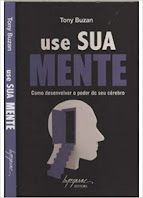




Comentários
Postar um comentário
• Esse post foi útil para você?
• Deixe seu comentário, crítica ou sugestão.
• Terei o maior prazer em lhe responder ☺️♡